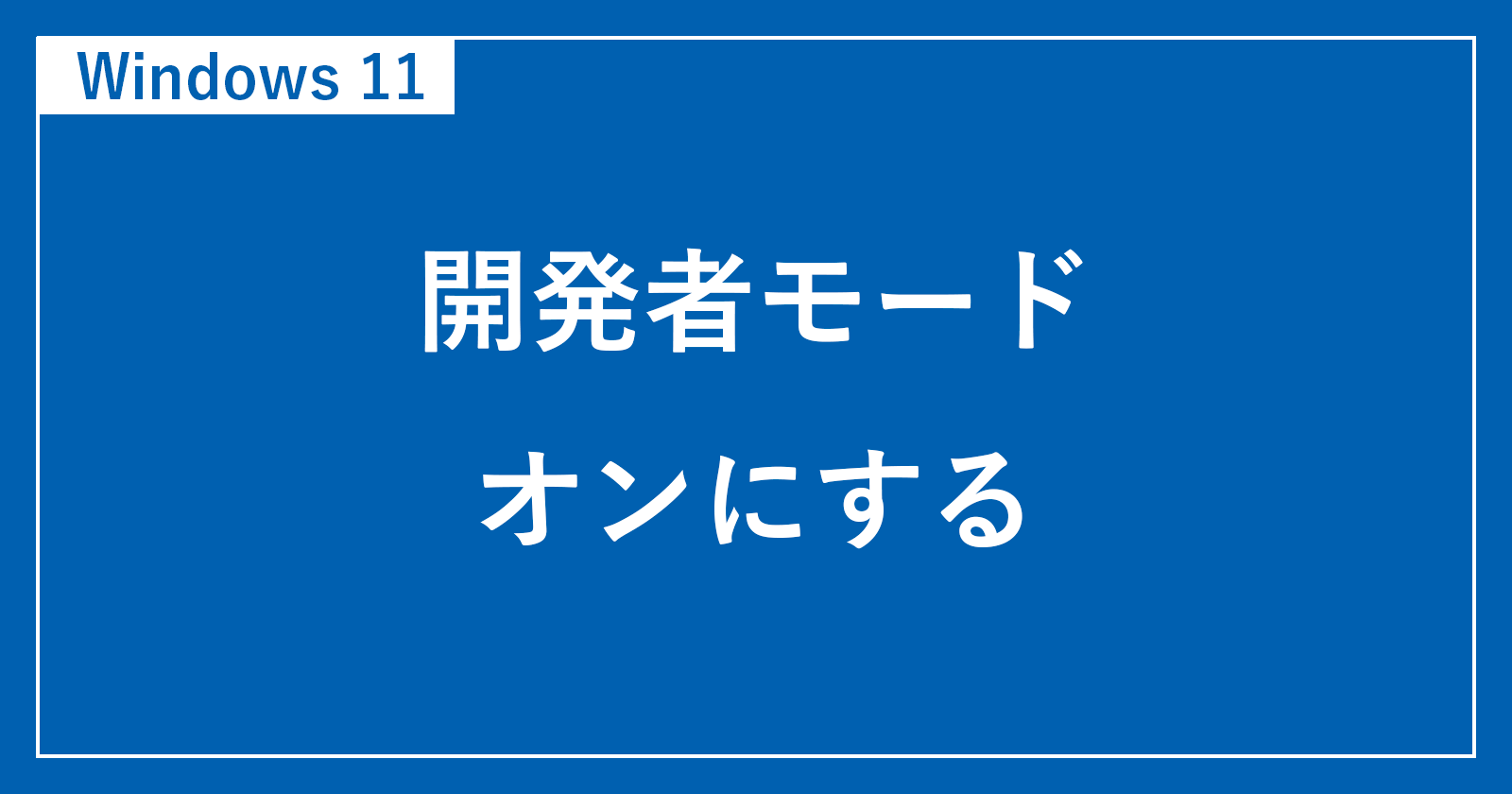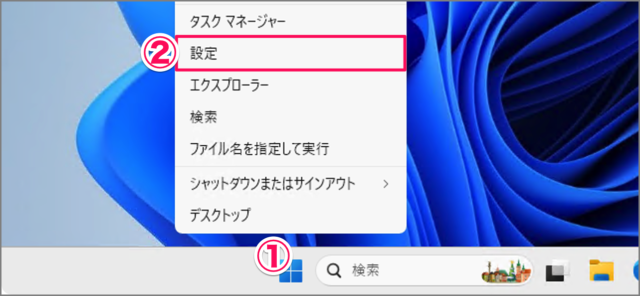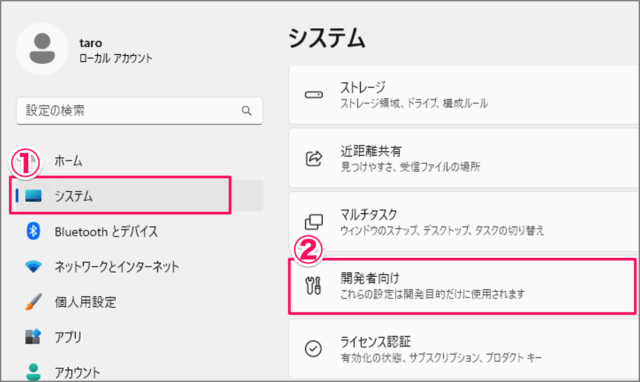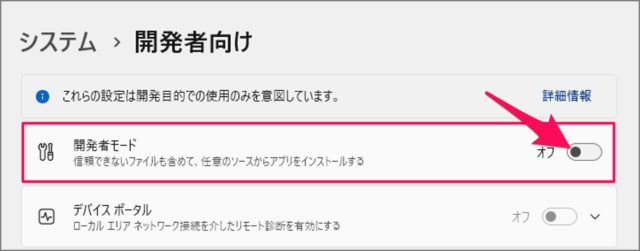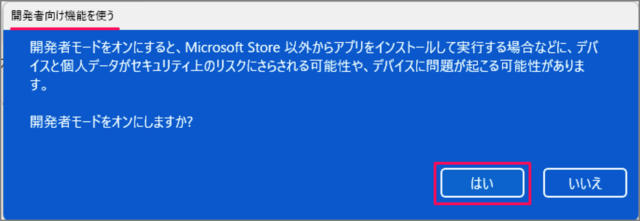目次
Windows 11 の開発者モードをオンにする方法を紹介します。
開発者モードは、サードパーティアプリのインストールやテストできるようになります。開発者モードをオンにすることで、Microsoft Store の外でアプリを開発およびテストできるため、開発者とテスターの方は必要であればオンにしておきましょう。
開発者モードをオンにすると、Microsoft Store 以外からアプリをインストールして実行する場合などに、デバイスと個人データがセキュリティ上のリスクにさらされる可能性や、デバイスに問題が起こる可能性があります。
開発者モードをオンにする方法は?
Windows 11 の開発者モードをオンにする方法は次の手順です。
-
[設定] を起動する
- [スタートボタン] を右クリックし
- [設定] を選択します。
-
[システム] → [開発者向け] を選択する
- 設定の左メニュー [システム] を選択し
- [開発者向け] を選択しましょう。
-
[開発者モード] のトグルスイッチをクリックする
デフォルトでは [開発者モード] は [オフ] になっているので、トグルスイッチをクリックしましょう。 -
[はい] を選択する
「開発者向け機能を使う」ウィンドウで「開発者モードをオンにしますか?」と表示されるので、[はい] をクリックしましょう。 -
[開発者モード] がオンになる
[開発者モード] がオンになりました。これで設定完了です。
以上で Windows 11 の開発者モードをオンにする方法の解説は終了です。